360随身wifi怎么用详解大全
360随身WiFi是一款超迷你、操作极其简单的无线路由器,只需先下载官方对应的产品驱动软件,然后把360随身WiFi插到一台可以上网的电脑上,就把连接有线网络的电脑转变成路由器,发射WiFi信号,实现与其他终端的网络共享,方便平板、手机等使用WIFI上网。
360随身WiFi是一款USB接口的无线网卡插在台式机上,是可以做无线网卡接收Wi-Fi上网的。作为“随身Wi-Fi”,其作用是把台式机或笔记本电脑的网络发射为Wi-Fi热点,可以供手机、平板或者笔记本电脑等有Wi-Fi功能的设备使用。所以这有一个先决条件:一台连接了有线网络的电脑(电脑本身有没有无线网卡没关系),目前只支持Windows系统,Mac系统无效,如果是Mac系统下通过虚拟机安装的Windows系统也可以。
因为这个设备很小,也没有加强的“延长天线”,开始很当心它的信号强度和穿透力,实际测试无障碍相隔10米左右或隔上2堵墙、1面玻璃还是可以使用的,只是信号已经比较微弱,所以一般民宅的墙壁和楼上楼下的距离应该是不成问题的。
360随身WiFi号称是最简单的无线路由器,使用自然是相当简单,只需要简单的几个小步骤即可完成设置。
方法一:
将360随身WiFi插入到电脑的USB接口(台式电脑/笔记本均可)。

登陆360随着Wifi官网,然后根据自己的操作系统版本下载对应的360随着Wifi驱动,下载完成后,点击安装即可自动完成。

完成以上两步之后,电脑屏幕中会出现免费WLAN名称与密码提示,这里如果打算修改的朋友,可以点击修改下无线网络名称与密码

之后我们就可以使用智能手机或者其他笔记本或者平板电脑等设备搜索无线网络,即可看到360随着Wifi创建的无线网络了,我们使用刚才提示的密码连接即可。至此智能手机与其它Wifi设备即可实现无线上网了,并且网速也比较快(这里的网速取决于我们家庭拉的宽带大小)。
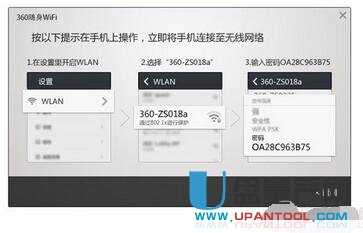
方法二:
在官网下载并安装360随身wifi驱动
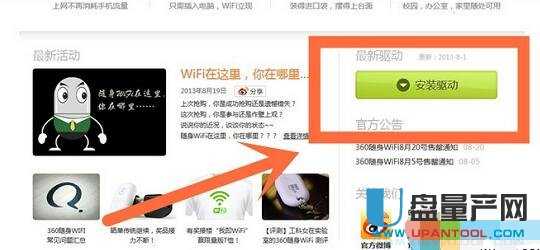
去默认下一步就好了,建议这个地方不要调制。

装好后360随身wifi会提示你插上自己的360随身wifi。

像U盘一样插上就好了,这里注意最好插到USB2.0的扣上去,小编测试的3.0感觉安装的时候慢好多。

到这里就慢慢等待吧,漫长的驱动识别和安装。识别后驱动会安装并设置机器,这个过程也不快。

最后大功告成,会给你账号和密码的,这个就是wifi的信息了。对了前面选择向导安装比较方便哦。

打开自己手机,打开wlan界面,搜索就能看到刚才360随身wifi提供的wifi热点了
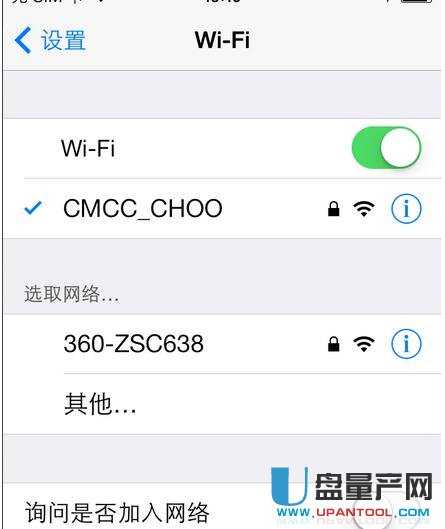
方法三:360随身WiFi的无线网卡+WiFi共享
先不要将360随身WiFi连接电脑,也不要安装360随身WiFi的官方驱动,我们需要安装设备的纯驱动,再配合可以创建虚拟AP的软件来使用,例如“360安全卫士的连我WiFi”或“魔方电脑大师的魔方WiFi助手”等。
360随身WiFi2代采用Ralink雷凌无线芯片,所以我们使用Ralink雷凌的驱动程序来驱动360随身WiFi。
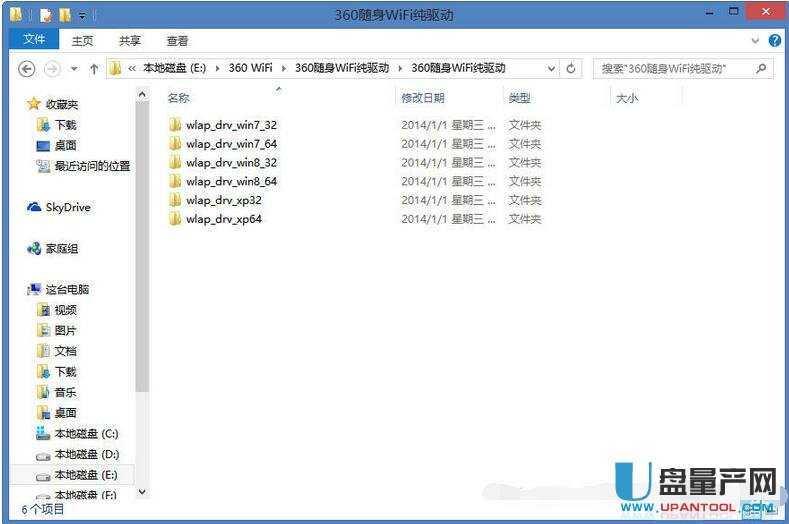
下载好纯驱动后解压缩,里面包含XP 32位、XP 64位、Win7 32位、Win7 64位、Win8 32位、Win8 64位系统下的纯驱动程序。
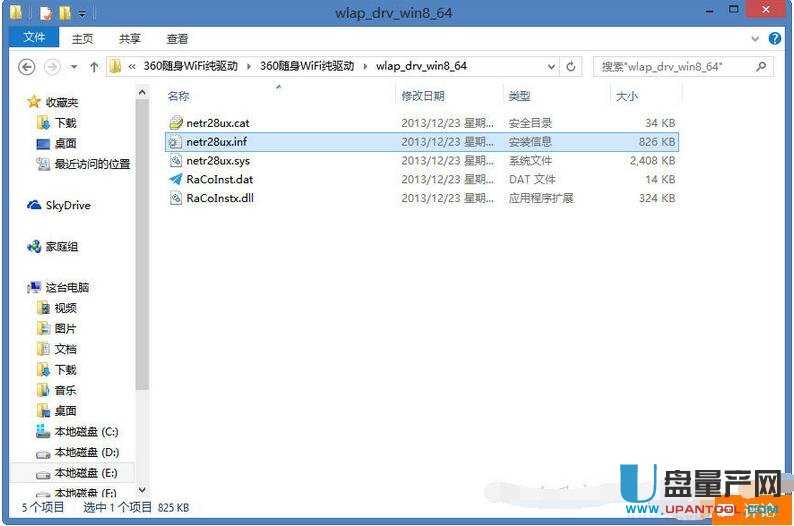
我的系统是Win8.1 64位,以Win8驱动为例进行安装。
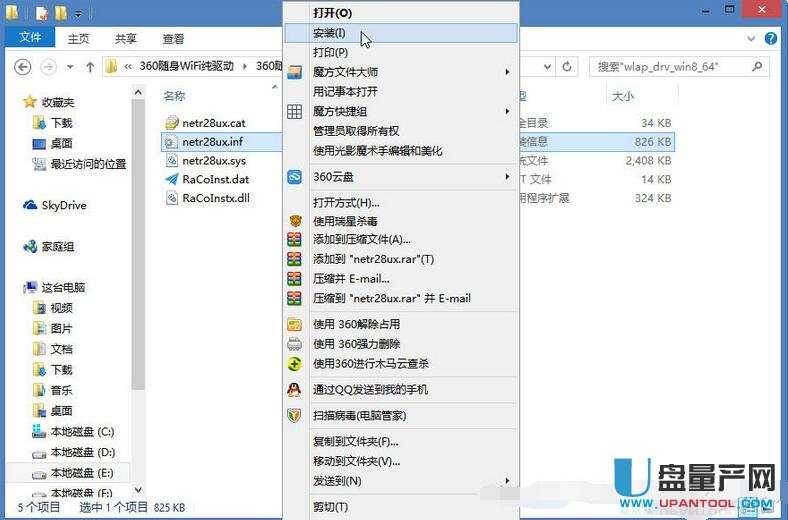
右键单击目录下扩展名为.inf的驱动程序安装文件,点击“安装”。
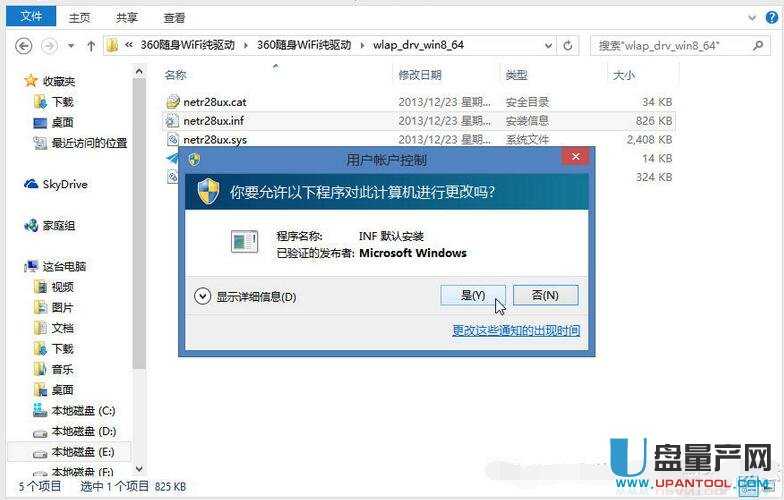
如果出现此提示点“是”,此提示一般在Win7、Win8系统,并且开启(UAC)帐户控制的情况下会出现,未开启UAC不会出现, XP系统下不会出现。
纯驱动安装完毕。

将360随身WiFi连接电脑的USB接口。
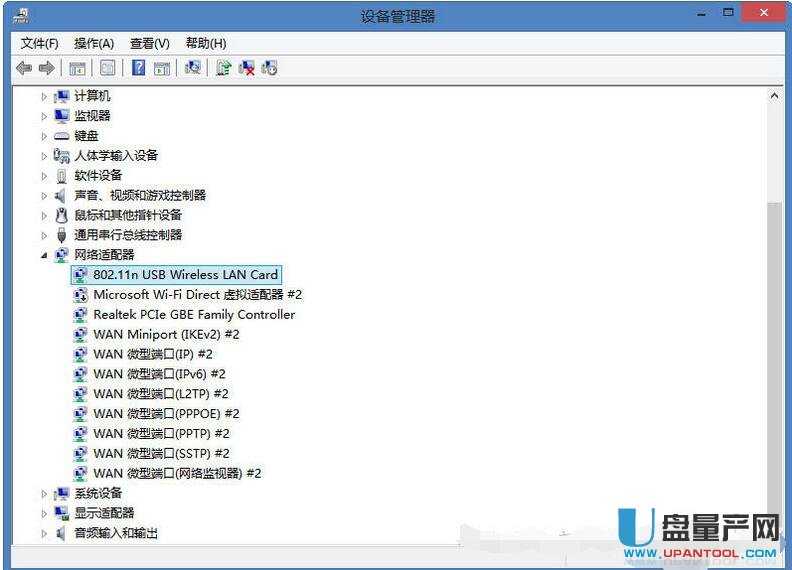
在设备管理器中已经能够看到360随身WiFi变身无线网卡后的设备信息。

360随身WiFi搜索到我的无线路由器的WiFi信号,成功连接。
此时已经将360随身WiFi做为一个无线网卡来使用了。
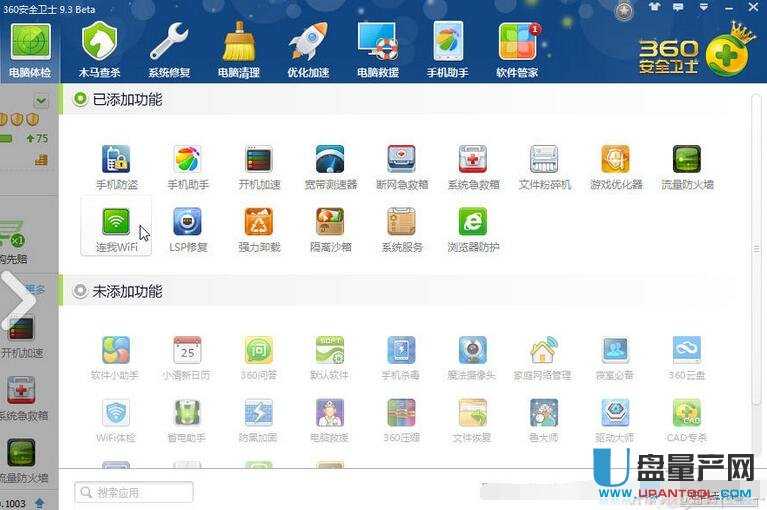
如果在360随身WiFi做为无线网卡使用的同时,还想创建虚拟AP共享WiFi,安装360安全卫士,打开更多功能页面,点击“连我WiFi”。
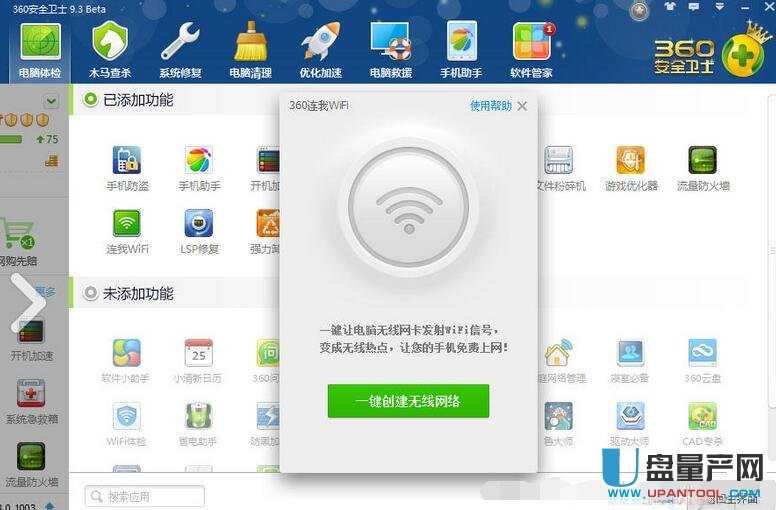
出现窗口,点击“一键创建无线网络”。
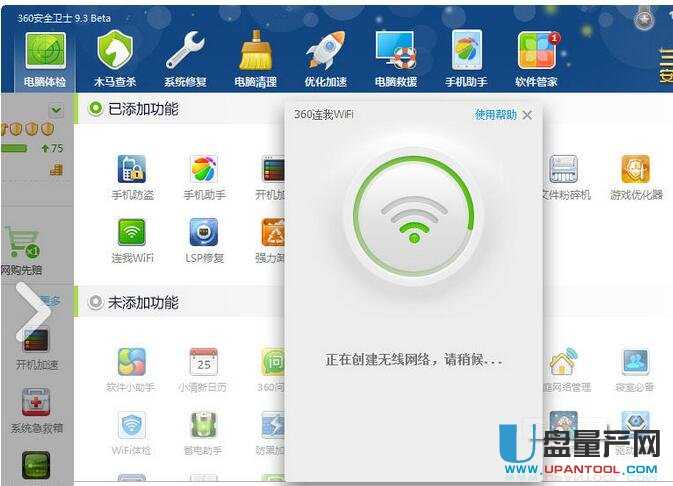
正在创建共享WiFi。
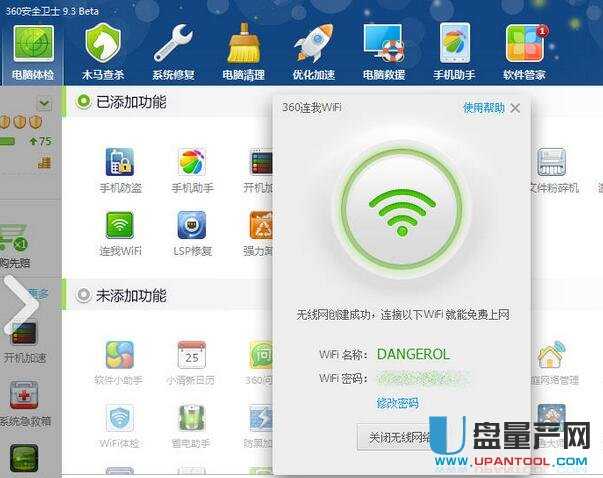
共享WiFi创建成功,设置WiFi名称和WiFi密码。
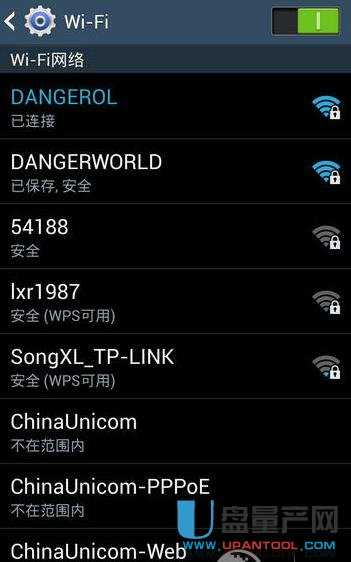
使用手机搜索到通过360随身WiFi创建的共享WiFi网络,并成功连接。
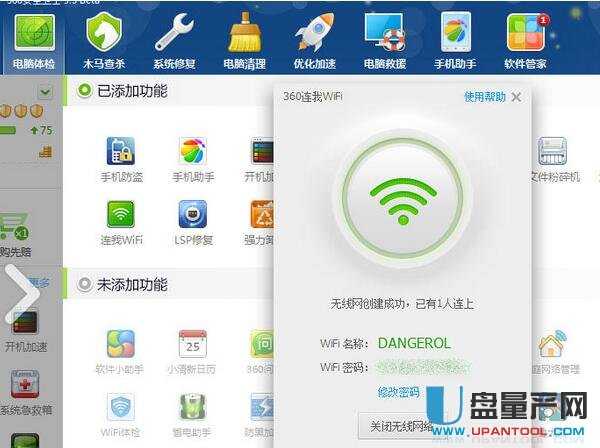
此时电脑端的360连我WiFi显示已连接的设备数量,可以点击“关闭无线网络”按钮停止WiFi共享。
如果你不想安装360安全卫士,也可以使用魔方电脑大师的魔方WiFi助手来创建虚拟AP,实现WiFi共享。
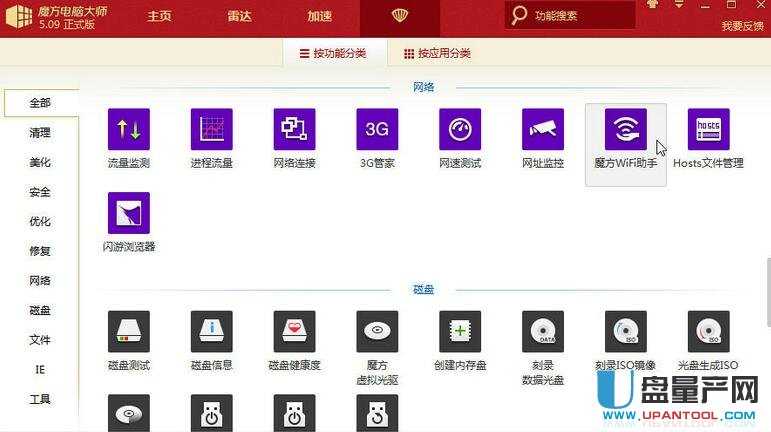
安装魔方电脑大师,打开功能大全界面,点击网络下面的“魔方WiFi助手”。
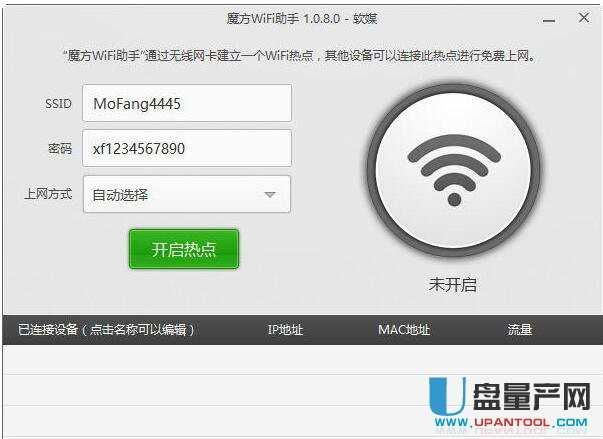
魔方WiFi助手界页,设置好WiFi名称和WiFi密码,点击“开启热点”。
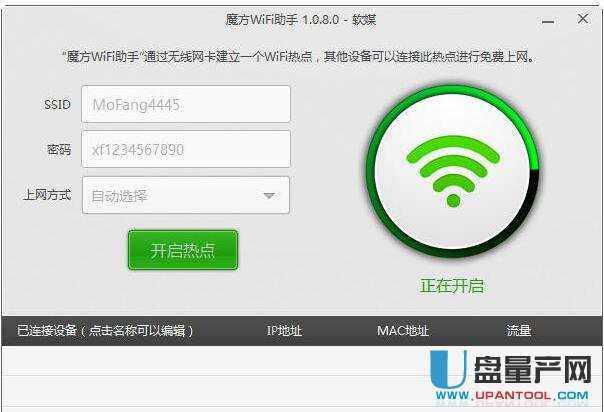
正在创建共享WiFi。
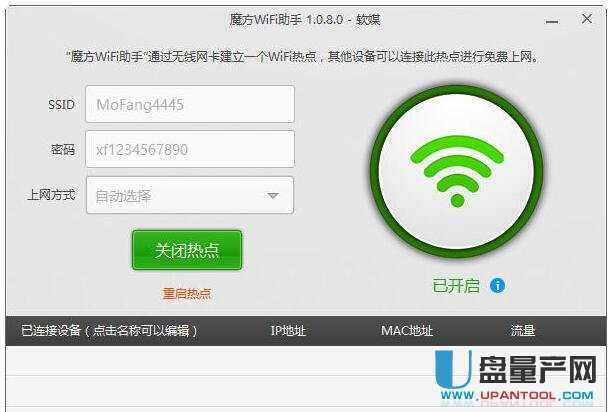
共享WiFi创建成功。
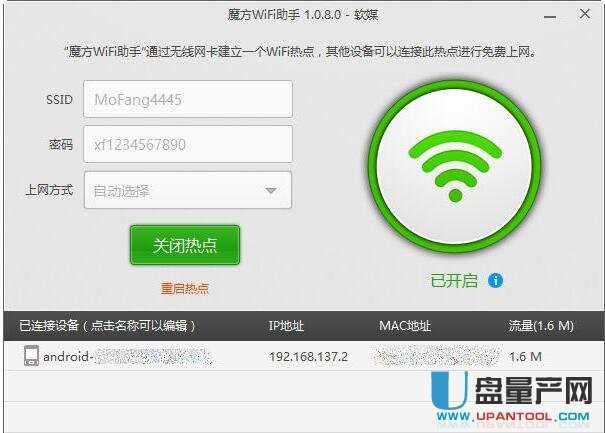
此时可以使用手机等无线设备连接通过360随身WiFi创建的共享WiFi网络,可以点击“关闭热点”按钮停止WiFi共享,在魔方WiFi助手的下方有已连接设备列表,显示的信息简明扼要,并且还带有流量统计。
方法四:360随身wifi2
将360随身Wifi2插入电脑的USB接口(笔记本/台式电脑均可)

连接电脑后,我们再去360随身Wifi官网,下载安装一下驱动,驱动下载地址

下载安装360随身Wifi驱动后,我们点击安装即可,之后即可实现一键创建Wifi无线网络了

完成之后即可成功创建好Wifi无线网络,我们可以看到自动创建的随机无线密码(可以手动更改)以及创建Wifi网络成功了,之后我们家庭或者办公场所的附近手机/平板电脑/笔记本用户即可通过这个无线密码,连接上刚刚创建好的无线网络了,并且无线网络加密是采用最高级的WPA-PSK / WPA2-PSK方式,不容易被其他人蹭网。
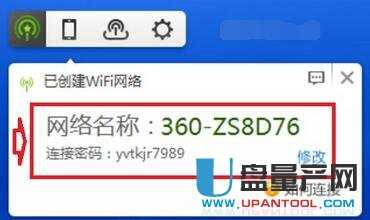
360随身Wifi2还新增了10TB免费云U盘功能,相当于网盘,使用方法非常简单,在有网络的情况下,可以即插即用,相当于超大容量网盘功能。
那么360随身wifi2代云u盘怎么用?方法如下:
点击悬浮窗上的云U盘按钮,等待数秒会弹出一个文件管理窗口——360云U盘界面。
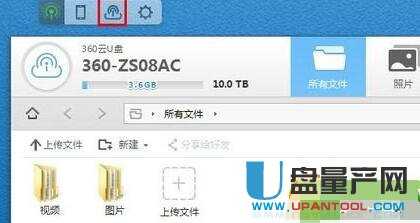
360云U盘可以自由选择分类,查看文件,并进行一些具体的操作(如:打开、下载),同时能够上传各类文件(图片、视频、文档等)。
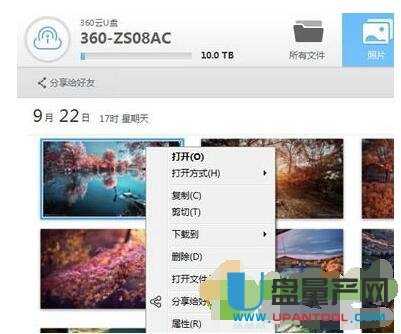
方法五:360随身WiFi加强版
先安装驱动,分为安装XX卫士和没有安装XX卫士的情况进行驱动下载。可是少年小费两种方式都无法安装驱动

果断在百度网盘进行搜索
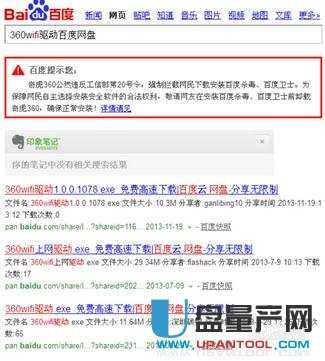
然后找到一个进行安装,少年小费下载的驱动大概有10M大小。插入360WiFi,双击安装

安装以后发现台式机多出了无线无卡,这说明360WiFi的驱动安装成功了

可能大家的电脑这样就可以直接生成热点了。但是少年小费的公司电脑还是不行,360驱动软件显示正在创建热点,然后几分钟以后就不见了,于是根据多年wifi热点共享的经验,少年小费下载了驱动人生,更新了所有驱动(网卡)
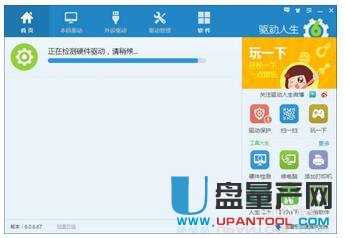
其实发现驱动升级之后还是不能用360的软件生成热点。于是果断使用了驱动人生推出的160wifi这个软件。如果大家注意到的话,就在驱动人生软件的右下角

然后不需要任何设置,点击开始按钮就好了。
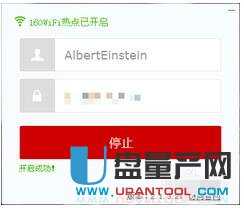
大家注意喔,名称不能有空格和其它符号。密码必须10位数字。
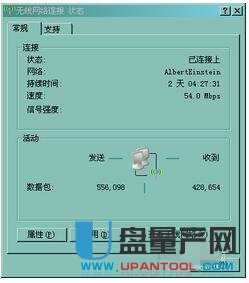
方法六:360随身wifi设置成无线网卡
将360随身WiFi插入电脑安装装驱动后,我们的右上角会有一个动态的漂浮窗口显示当前状态。

此时是默认作为发射设备的,所以现在右键单击这个漂浮窗口,在打开的菜单里选择“切换为无线网卡模式“

弹出窗后后,点击”切换为无线网卡“,即作为信号接收设备,以使没有无线网卡的电脑能够链接到无线网络
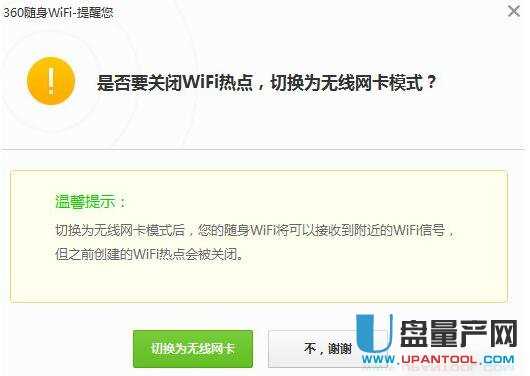
切换成功后右下角屏幕会有提示。

此时点击无线网络,选择可以链接的无线网络并链接,就可以成功让没有无线网卡的电脑链接到无线网络上网了。
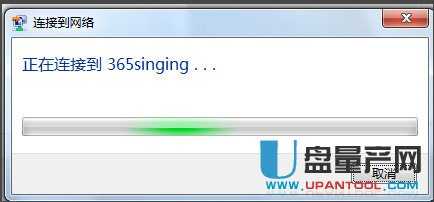
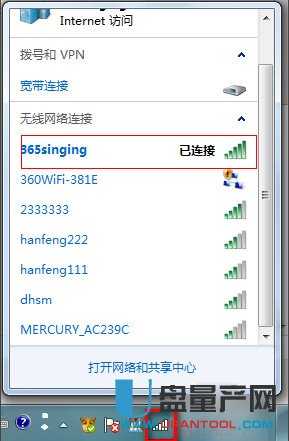
方法七:360随身WiFi 3
首先,用户需要在电脑上访问“http://wifi.360.cn”,然后点击最右侧的“安装驱动”,下载并安装360随身WiFi的驱动程序。
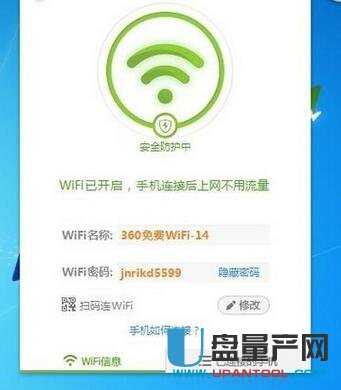
安装完毕后,程序会提示用户“插入360随身WiFi”,我们将360随身WiFi 3插入电脑的USB接口,接下来系统会自动为用户创建无线网络。稍等片刻后,系统会出现创建完毕的界面,在窗口中会显示出无线网络的网络名称(SSID)和网络密码,使用智能手机或者其它设备即可连接这一自己的无线网络。还可以使用手机扫描二维码进行连接,无需手动连接无线网络。

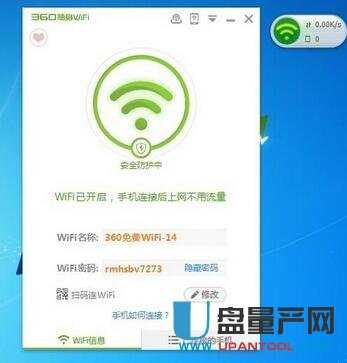
除了手动安装驱动外,还有一种方法更为简便,对于电脑上已经安装了360安全卫士的用户来说,使用360随身WiFi 3创建无线网络则更为简单。用户只需要直接将360随身WiFi 3插到电脑的USB接口,只需等候很短的时间,就会自动完成网络创建。
方法八:360随身wifi用手机控制电脑
右键点击桌面右上角360wifi的漂浮窗口,选择360wifi手机版。会弹出360wifi手机版下载方式,下载然后安装
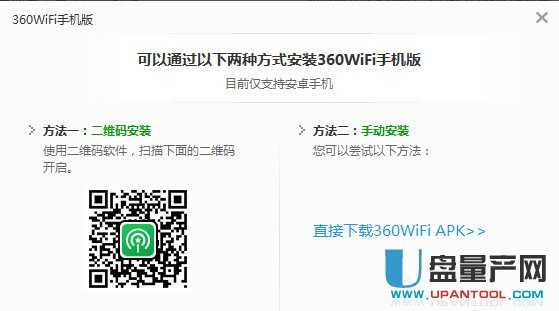
安装成功后打开360wifi手机版,并且连接到电脑上360wifi创建的无线网络。

点击360wifi手机版下面三个选项中的”我的电脑“。然后点击”申请管理员“按钮。
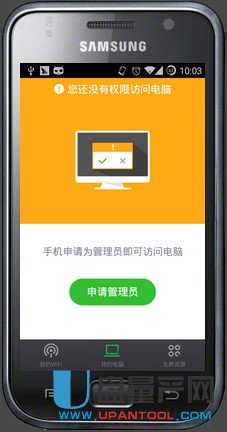
此时电脑上会弹出确认窗口,请在倒计时结束前点击确认。并进一步选择你允许手机访问的硬盘。

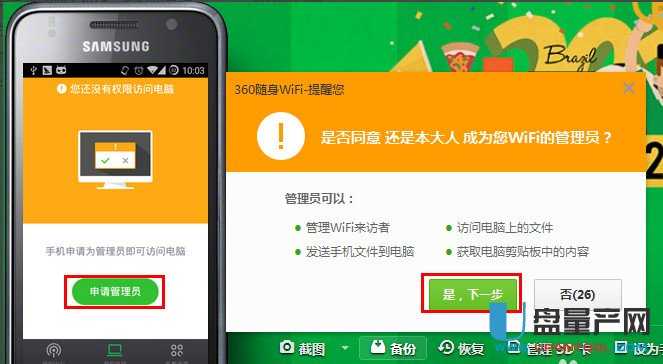
现在你的手机就能控制电脑了,可以进行文件传输、备份,访问电脑硬盘及直接拷贝文件等等操作,还可以远程关闭电脑。
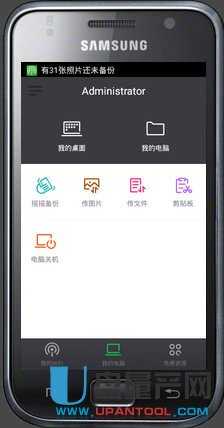
以上就是小编总结的各种360随身wifi使用方法。360随身wifi不但可以当做wifi热点来上网,还可以设置成无线网卡。360随身wifi价格便宜,无线网络共享方便快捷。但是连接360随身WiFi的电脑必须一直开着,一旦关机,无线网络也将消失。并没有真正无线路由器那样方便。
